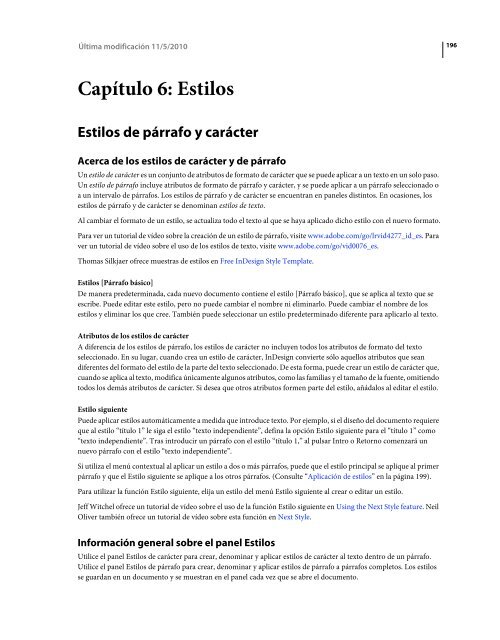Descargar Adobe Indesign CS5 2 - Mundo Manuales
Descargar Adobe Indesign CS5 2 - Mundo Manuales
Descargar Adobe Indesign CS5 2 - Mundo Manuales
Create successful ePaper yourself
Turn your PDF publications into a flip-book with our unique Google optimized e-Paper software.
Última modificación 11/5/2010<br />
196<br />
Capítulo 6: Estilos<br />
Estilos de párrafo y carácter<br />
Acerca de los estilos de carácter y de párrafo<br />
Un estilo de carácter es un conjunto de atributos de formato de carácter que se puede aplicar a un texto en un solo paso.<br />
Un estilo de párrafo incluye atributos de formato de párrafo y carácter, y se puede aplicar a un párrafo seleccionado o<br />
a un intervalo de párrafos. Los estilos de párrafo y de carácter se encuentran en paneles distintos. En ocasiones, los<br />
estilos de párrafo y de carácter se denominan estilos de texto.<br />
Al cambiar el formato de un estilo, se actualiza todo el texto al que se haya aplicado dicho estilo con el nuevo formato.<br />
Para ver un tutorial de vídeo sobre la creación de un estilo de párrafo, visite www.adobe.com/go/lrvid4277_id_es. Para<br />
ver un tutorial de vídeo sobre el uso de los estilos de texto, visite www.adobe.com/go/vid0076_es.<br />
Thomas Silkjaer ofrece muestras de estilos en Free InDesign Style Template.<br />
Estilos [Párrafo básico]<br />
De manera predeterminada, cada nuevo documento contiene el estilo [Párrafo básico], que se aplica al texto que se<br />
escribe. Puede editar este estilo, pero no puede cambiar el nombre ni eliminarlo. Puede cambiar el nombre de los<br />
estilos y eliminar los que cree. También puede seleccionar un estilo predeterminado diferente para aplicarlo al texto.<br />
Atributos de los estilos de carácter<br />
A diferencia de los estilos de párrafo, los estilos de carácter no incluyen todos los atributos de formato del texto<br />
seleccionado. En su lugar, cuando crea un estilo de carácter, InDesign convierte sólo aquellos atributos que sean<br />
diferentes del formato del estilo de la parte del texto seleccionado. De esta forma, puede crear un estilo de carácter que,<br />
cuando se aplica al texto, modifica únicamente algunos atributos, como las familias y el tamaño de la fuente, omitiendo<br />
todos los demás atributos de carácter. Si desea que otros atributos formen parte del estilo, añádalos al editar el estilo.<br />
Estilo siguiente<br />
Puede aplicar estilos automáticamente a medida que introduce texto. Por ejemplo, si el diseño del documento requiere<br />
que al estilo “título 1” le siga el estilo “texto independiente”, defina la opción Estilo siguiente para el “título 1” como<br />
“texto independiente”. Tras introducir un párrafo con el estilo “título 1,” al pulsar Intro o Retorno comenzará un<br />
nuevo párrafo con el estilo “texto independiente”.<br />
Si utiliza el menú contextual al aplicar un estilo a dos o más párrafos, puede que el estilo principal se aplique al primer<br />
párrafo y que el Estilo siguiente se aplique a los otros párrafos. (Consulte “Aplicación de estilos” en la página 199).<br />
Para utilizar la función Estilo siguiente, elija un estilo del menú Estilo siguiente al crear o editar un estilo.<br />
Jeff Witchel ofrece un tutorial de vídeo sobre el uso de la función Estilo siguiente en Using the Next Style feature. Neil<br />
Oliver también ofrece un tutorial de vídeo sobre esta función en Next Style.<br />
Información general sobre el panel Estilos<br />
Utilice el panel Estilos de carácter para crear, denominar y aplicar estilos de carácter al texto dentro de un párrafo.<br />
Utilice el panel Estilos de párrafo para crear, denominar y aplicar estilos de párrafo a párrafos completos. Los estilos<br />
se guardan en un documento y se muestran en el panel cada vez que se abre el documento.